Photopea er en alsidig online fotoeditor, der bruges af forskellige individer, fra afslappede brugere til professionelle. Når det kommer til at ændre størrelse på billeder, kan flere faktorer foranledige denne ændring. Folk ændrer størrelsen på billeder af forskellige årsager: for at passe til sociale mediers krav, oprette projektvisualiseringer eller forberede fotos til udskrivning.
Dette indlæg vil dykke ned i hvordan man ændrer størrelsen på et billede i Photopea. Det vil give en omfattende trin-for-trin tilgang til effektiv justering af billeddimensioner. Derudover vil det introducere alternative metoder til at ændre størrelse på billeder. Fortsæt med at læse for et mere dybdegående kig!
Del 1. Hvad er Photopea
Photopea er en imponerende platform til at få billeder til at se bedre ud, skabe fede animationer og hjemmesider og rette billeder. Det er som en one-stop-shop for alt, hvad design angår! Du kan bruge færdiglavede gaver til at lave projekter til sociale medier, annoncer, telefondesign og endda CV'er.
Del 2. Sådan ændrer du størrelsen på et billede i Photopea
Dette afsnit vil lære dig, hvordan du ændrer størrelsen på et billede på Photopea, som giver dig mulighed for at ændre dimensioner uden at gå på kompromis med billedkvaliteten. Sådan gør du:
Trin 1Først skal du få adgang til Photopea ved hjælp af din webbrowser.
Trin 2Tryk på Fil knappen, og vælg derefter Ny eller brug Ctrl + N nøgler. Indtast bredden og højden, og klik på skab knappen for at lave et gennemsigtigt lag.
Trin 3Tryk på Key Aspect Ratio for at foretage de nødvendige ændringer, og klik derefter på Okay knappen for at bekræfte. Tryk på Vælg og vælg Alle for at vælge billedet. Tryk derefter på Redigere, efterfulgt af Kopi.
Trin 4Vend tilbage til det gennemsigtige lag. Vælg Redigere, og tryk på sæt ind for at sætte billedet på det gennemsigtige lag.
Trin 5Brug Bevæge sig funktion i sidebjælken for at ændre billedets position. Klik til sidst på Fil og vælg Eksport for at gemme dit output, der har ændret størrelse.
Bemærk: Hvis du gemmer billeder i JPG-format, bliver det gennemsigtige lag sort. For at holde billedet klart skal du vælge PNG-indstillingen.
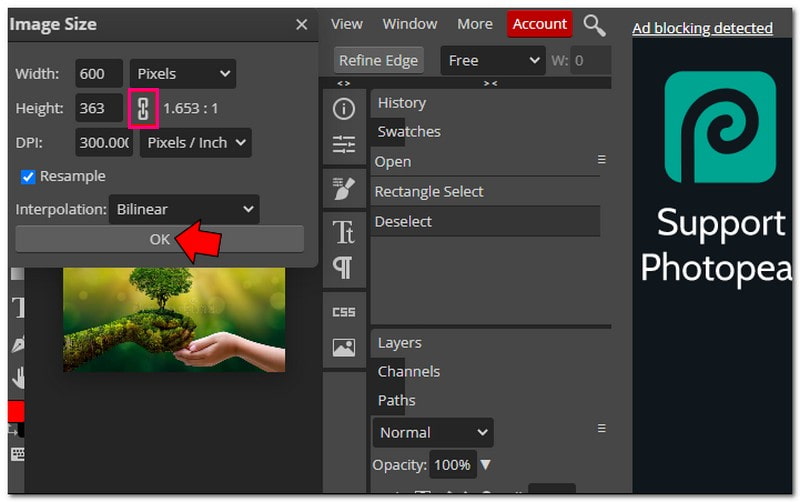
Del 3. Fordele og ulemper ved at bruge Photopea
Photopea bringer bekvemmelighed med sine alsidige funktioner, men alligevel har den et par afvejninger at overveje, før du dykker ind.
- Det er gratis at få adgang til.
- Den har en ligetil grænseflade, der er nem at bruge.
- Det understøtter mange forskellige filtyper eller redigering.
- Det tilbyder adskillige funktioner til redigering af fotos og design.
- Det virker kun med 8-bit farvekanaler.
- Det kan ikke installeres i alle browsere.
- Der er annoncer eller pop-ups, mens du bruger det.
Del 4. Alternative måder at bruge Photopea på
Ser man ud over Photopea, venter en verden af forskellige værktøjer på at ændre størrelsen på dine billeder. Lad os tage et kig på et par fremragende alternativer!
1. AVAide Image Upscaler for at forstørre billede
Den perfekte platform, der kan gøre dit billede større uden at miste dets kvalitet er AVAide Image Upscaler.
Den bruger førsteklasses kunstig intelligens til at forbedre og forstørre fotos automatisk. Du kan gøre dem to, fire, seks eller endda otte gange større, og de vil stadig se klare og skarpe ud. Disse billeder kan bruges til ethvert formål, såsom e-handel, print osv. Det er gratis, har ingen vandmærker på dit billede og fungerer med mange forskellige billedformater. Desuden understøtter den batch-uploadbehandling, hvilket kræver opgradering af din plan.
Trin 1Besøg AVAide Image Upscalers officielle hjemmeside.
Trin 2Tryk på Vælg et foto knappen for at uploade det lille billede, du ønsker at forstørre. AVAide Image Upscaler vil indlæse dine billeder. Du kan se outputbilledet i højre hjørne.
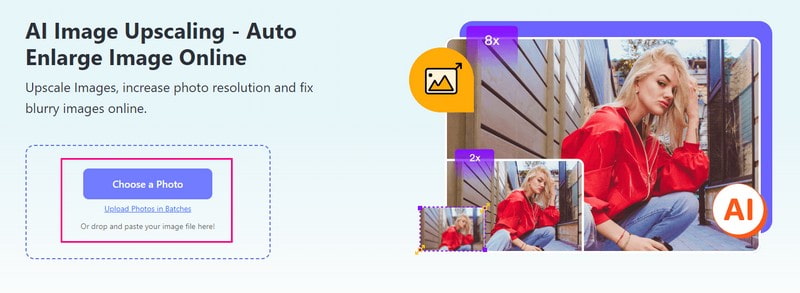
Trin 3Gå til Forstørrelse og vælg det ønskede niveau for at forstørre dit billede. Du kan vælge 2×, 4×, 6×, eller 8×, efter din smag. Billedet vil blive forstørret, men klarheden og skarpheden bevares.
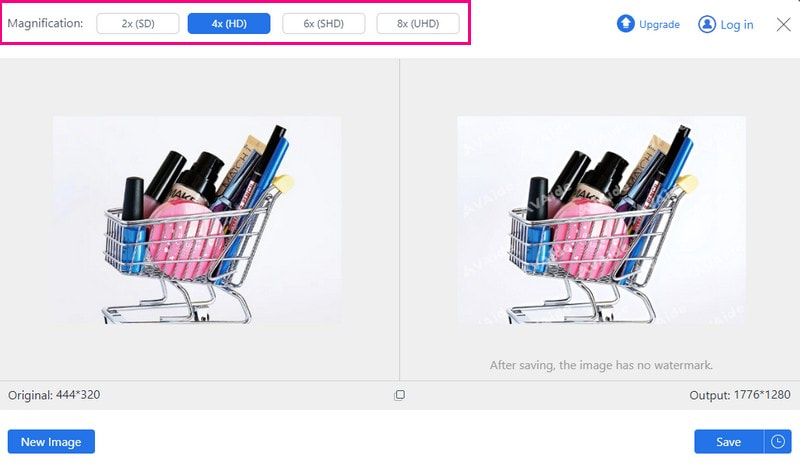
Trin 4Når du er tilfreds, tryk på Gemme knappen for at downloade dit forstørrede billede til din lokale fil.
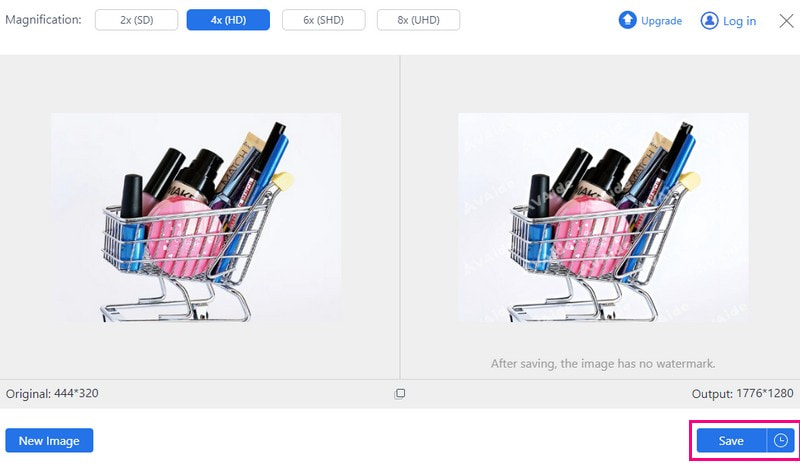
2. AVAide Image Compressor for at reducere billedstørrelsen
AVAide billedkompressor er din løsning til at formindske billedfilstørrelser uden at gå på kompromis med kvaliteten. Du kan nemt reducere billedstørrelser, hvilket gør dem mindre og mere overskuelige. Du kan bruge det til forskellige formål, såsom at dele online, optimere hjemmesidens ydeevne eller spare lagerplads.
Ydermere giver AVAide Image Compressor dig mulighed for at komprimere flere billeder samtidigt. Det kan reducere størrelsen af flere billeder med en imponerende 50-80% inden for få sekunder. Plus, det er super alsidigt, da det understøtter næsten alle billedformater.
Trin 1Gå til AVAide Image Compressors officielle hjemmeside.
Trin 2Tryk på Vælg Filer knappen for at importere billedet, der har en stor fil.
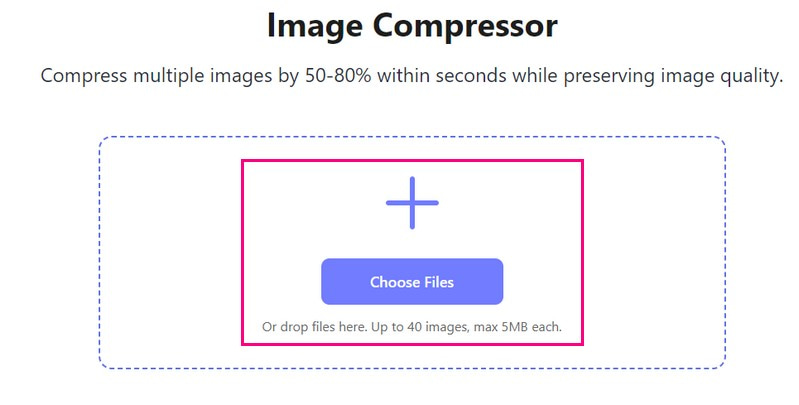
Trin 3Dit billede vil blive indlæst efter et par sekunder. Du vil se den originale billedstørrelse i venstre og den reducerede billedstørrelse i højre hjørne. Fra 35,15 KB, det blev 16,04 KB efter processen.
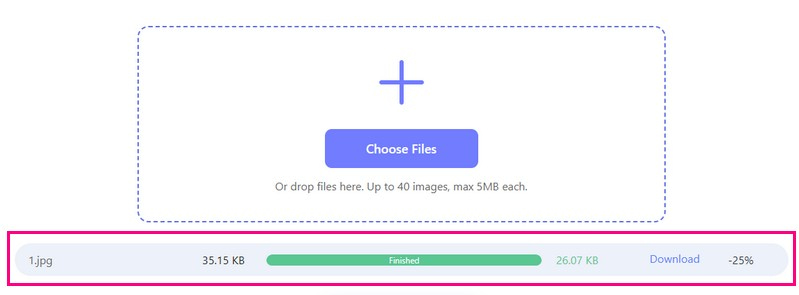
Trin 4Når du er færdig, skal du trykke på Download alle knappen for at gemme din reducerede billedstørrelse i din lokale fil.
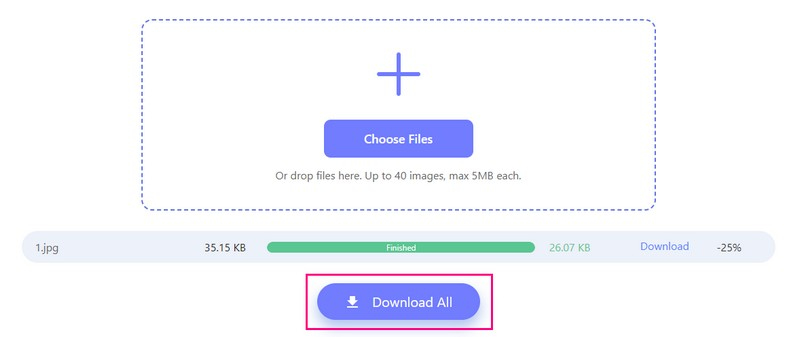
3. Picwand for at forstørre billede på telefonen
En mobilapplikation, der er perfekt til at forstørre billeder og fremragende til at pifte billeder op, er Picwand. Du bestemmer, hvor meget større du vil have dit billede at være. Du kan lave det to gange, fire gange eller endda mere! Udover det kan det hjælpe dig med at vende dine billeder i lavere opløsning til højere opløsning.
Da det bruger intelligent kunstig intelligens, behøver du ikke at gøre noget; den gør alt for dig. Du skal dog opgradere din plan for at aktivere acceleration og andre udvidelsesniveauer.
Trin 1Få Picwand installeret på din mobile enhed, og åbn applikationen.
Trin 2Tryk på (+) for at få adgang til din telefons galleri og vælge det billede, du vil forstørre.
Trin 3Når dit billede er indlæst, skal du vælge, hvor meget du vil forstørre det. Afhængigt af dit behov kan du vælge mellem 2×, 4×, 6×, eller 8×.
Trin 4Når du er tilfreds med resultatet, skal du trykke på Gemme knap. Dit nyligt forstørrede billede gemmes med det samme på din enhed.
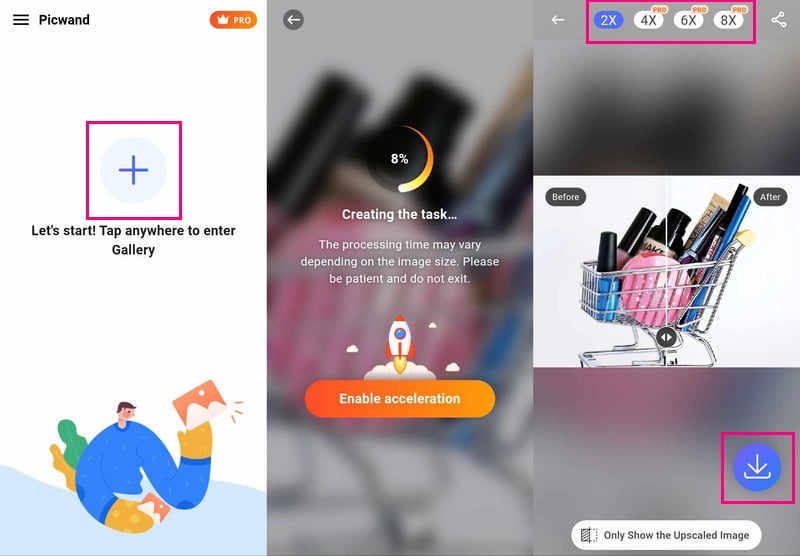
Del 5. Ofte stillede spørgsmål om at ændre størrelse på et billede i Photopea
Hvordan vælger og ændrer jeg størrelsen på et billede i Photopea?
Start Photopea og åbn billedet. Brug rektangelværktøjet til at vælge den del, du vil ændre størrelsen på. Gå til Rediger, Fri transformation, og skift derefter størrelsen ved at trække i hjørnerne. Tryk til sidst på afkrydsningsknappen for at bekræfte.
Hvordan redigerer jeg et billede i Photopea?
Kør Photopea og vælg dit billede, der skal redigeres. Under Billede kan du beskære, ændre de grundlæggende effekter eller ændre farver ændre størrelsen på dit billede til et pas eller mange andre formål. Desuden kan du tilføje tekst eller figurer ved at vælge tekst- eller formværktøjet. Når du er færdig, skal du gemme dine redigeringer ved at gå til Filer og derefter Gem som.
Er Photopea det samme som Photoshop?
Photoshop koster penge, men Photopea er en gratis online platform, der fungerer ligesom Photoshop. En stor forskel er, at du kan bruge Photoshop uden internet, men Photopea har brug for det, fordi det er et onlineværktøj.
Hvilke filformater understøtter Photopea?
Photopea kan arbejde med mange filer, såsom Photoshop (PSD), PNG, JPEG, GIF, SVG osv.
Er det muligt at fortryde en størrelsesændring i Photopea?
I Photopea kan du bruge Ctrl + Z eller Command + Z til at fortryde, hvis du laver en fejl. Det virker til at ændre størrelse, så længe du ikke har gemt dine ændringer.
For at afslutte diskussionen giver det fleksibilitet og robuste redigeringsmuligheder at opdage, hvordan man ændrer størrelsen på et billede i Photopea.
AVAide Image Upscaler og AVAide Image Compressor leverer imidlertid effektive løsninger til tilpasning af størrelse med brugervenlige grænseflader til dem, der søger alternative metoder. På samme måde tilbyder Picwand en enkel, men effektiv måde at ændre størrelse på billeder hurtigt. Opdag disse alternativer for at finde det værktøj, der passer bedst til dine behov for ændring af størrelse, hvad enten det drejer sig om at forbedre billedkvaliteten eller reducere filstørrelsen.

Vores AI-teknologi vil automatisk forbedre kvaliteten af dine billeder, fjerne støj og rette op på slørede billeder online.
PRØV NU



